苹果iPhoneSE怎么关闭应用推送通知 关闭应用推送通知教程
作者:本站整理 时间:2016-06-13
相信很多正在使用iPhone手机的小伙伴都有这样的经历,经常有一些平常不怎么使用的软件推送的消息通知一直跳出来,相当的烦人。想要把它卸载到,但又怕到时候又要用到,所以只能想办法把消息推送关闭。那么苹果iPhoneSE怎么关闭应用推送通知?今天优优小编就为大家分享一下苹果iPhoneSE关闭应用推送通知教程吧,一起来看看吧。
苹果iPhoneSE怎么关闭应用推送通知 关闭应用推送通知教程
1)首先我们先打开【设置】,然后在“应用-通知”界面下点选要设置的应用程序。
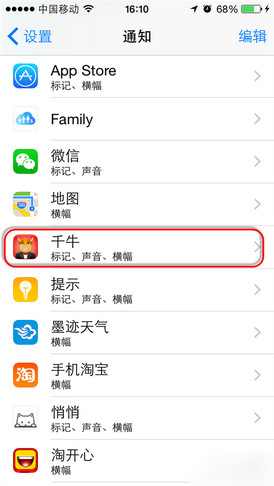
2)打开后我们再点击自己需要设置的应用,向左拖动最上方“允许通知”的滑块,就可以关闭通知。也可以重新设置解锁后的提醒样式,这样就不会在锁屏状态下收到通知的文字提示了。
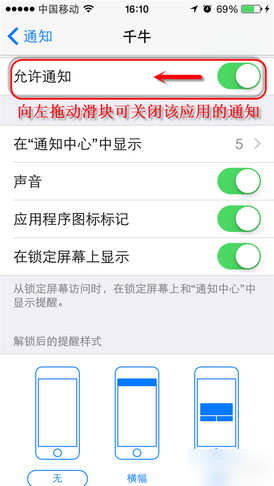
以上便是优优小编为大家带来的苹果iPhoneSE怎么关闭应用推送通知教程,更多精彩请继续关注优优下载苹果教程专区。
相关文章
相关推荐
-

艺术者ios版 V3.0.1
-

仙王for iPhone苹果版4.0(仙战时代)
-

斗兽战棋ios版
-

丧尸来袭绝地反击ios版 V3.0
-

奇葩战斗家ios版 V1.0.29
-

乐蜂网for iPhone7.0(女妆购物)
-
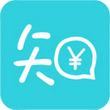
影觅 for iPhone(在线购物)
-
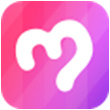
美芽for iPhone6.0(美妆社区)
-

水果突击for iPhone苹果版4.3.1(益智消除)
-

穿越2012for iPhone苹果版4.3.1(时空穿越)
-

手电筒LEDfor iPhone苹果版6.0(照明工具)
-

步多多ios版
-

猫爪弹唱ios版 V1.3.2
-
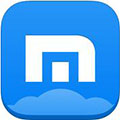
傲游云浏览器ios版 V4.9
-

梦境侦探ios版
-
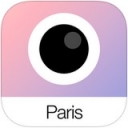
模拟巴黎ios版 V1.0.82



